Kā izveidot viedo televizoru no parastā televizora?

- 3327
- 523
- Lloyd O'Keefe
Kā izveidot viedo televizoru no parastā televizora?
Šis raksts būs noderīgs visiem, kam ir regulārs televizors bez viedā televizora, un kurš vēlas to pārvērst par viedo viedo televizoru ar iespēju izveidot savienojumu ar internetu. Lai būtu iespēja instalēt dažādas lietojumprogrammas, skatīties YouTube, filmas, TV šovus, televīzijas programmas un citus videoklipus, izmantojot tiešsaistes kinoteātri. Arī daudziem ir nepieciešama funkcija, kas ļauj pārraidīt ekrānu no tālruņa vai citām ierīcēm uz parasto televizoru. Turklāt internetā būs iespējams noskatīties lielu skaitu TV kanālu, nepievienojot antenu un kabeļtelevīziju. Šis raksts attiecas uz absolūti visu ražotāju televizoriem: LG, Samsung, Sony, Sharp, Philips, Panasonic, TCL, Hyundai utt. D.
Arī šī raksta padomi var būt noderīgi TV īpašniekiem ar veco viedo TV. Ir daudz labu televizoru ar viedām funkcijām, bet kas jau ir ļoti novecojuši, un no tām praktiski nav jēgas. Ļoti bieži lietojumprogrammas un pati viedtelevīzijas sistēma šādos televizoros netiek atjauninātas (sakarā ar to, ka jaunā programmatūra neatbalsta televizora aparatūru). Lietojumprogrammas pārstāj darboties vai smagi apbrīnotas. Un kaut kā nav iespējams to labot vai salabot. Bet lēmums, par kuru es runāšu šajā rakstā.
Es sniedzu īsu un konkrētu atbildi uz jautājumu, kas uzdots rakstā, un pāreju uz sīkāku analīzi un atbildēm uz dažādiem jautājumiem par šo tēmu. Jūs varat izveidot viedo televizoru no parastā televizora, izmantojot viedo komplektu -top lodziņu (multivides spēlētājs). Šī ir atsevišķa ierīce, kas savienojas ar televizoru (televizors darbojas tieši kā ekrāns). Un šī ir vienīgā, parastā un darba versija. Cita veida veidi, izmantojot Android tālruni, klēpjdatoru, datoru, izmantojot adapteri utt. D. Vai nu nestrādājiet vispār, vai arī viņi no jūsu televizora neveidos pilnīgu viedo televizoru. Bet mēs tos joprojām apsvērsim raksta beigās.
Par Ļoti veci televizori, kas joprojām ir kineskops un uz kuriem nav HDMI ievades (caur kuru ir pievienots prefikss), pēc tam, izmantojot īpašus adapterus un adapterus, varat arī mēģināt savienot viedā TV prefiksu.
Varbūt jūsu televizorā joprojām ir viedais televizors. Un, iespējams, viņš pat strādā. Jūs varat pārbaudīt. Lūk, instrukcija: viedās televīzijas funkcija televīzijā: vai ir vai nav, kā pārbaudīt. Ņemiet vērā arī to, ka Smart TV darbam (nav svarīgi, vai tas ir uzbūvēts -vai caur prefiksu) Jums ir nepieciešams ātrs un stabils interneta savienojums. Ideālā gadījumā, ja jums ir kabeļa savienojums ar internetu un ir instalēts maršrutētājs. Ir piemērota arī izplatīšana no tālruņa vai mobilā maršrutētāja.
Mēs veidojam viedo televizoru no parastā televizora, izmantojot prefiksu
Mēs jau esam uzzinājuši, ka jūs varat izveidot parasto TV “viedo”, izmantojot viedo TV iestatījumu. Tagad es mēģināšu pēc iespējas vienkāršāk un skaidri izskaidrošu, kas ir šīs ierīces. Viedā TV prefiksi (multivides atskaņotāji vai TV kastes, tās joprojām tiek sauktas) visbiežāk atsevišķas mazas kastes veidā vai nūjas veidā (piemēram, liels zibatmiņas disks). Piemēram, man ir divi dažādi prefiksi no Xiaomi: Mi Box S un Mi TV Stick. Šie ir viens no populārākajiem prefiksiem tirgū. Viņi izskatās šādi:

Droši vien kaut kur 95% no šiem prefiksiem darbojas operētājsistēmā Android. Faktiski dzelzs no planšetdatora ir šūtis šajā lodziņā, bet jūsu televizors darbojas kā ekrāns. Bet ir svarīgi saprast, ka Android TV ir prefiksi (sistēma, kas tika optimizēta īpaši viedajiem saknēm un viedajiem televizoriem) un parastajam Android (kas ir instalēts tālruņos, planšetdatoros). Es ieteiktu precīzi iegādāties prefiksu Android TV, jo tas sākotnēji tika izstrādāts šīm ierīcēm. Vispopulārākās ir Xiaomi (kas iepriekš redzamajā fotoattēlā), arī X96 Mini/Max Plus, Rombica un citi. Faktiski šo ierīču izvēle ir ļoti liela.
Ja nē, Android, es iesaku apskatīt Apple TV 4K. It īpaši, ja jums ir daudz Apple ierīču. Šī ir ļoti forša konsole (bet ne lēta), kas lieliski mijiedarbosies ar citu ābolu tehniku jūsu mājās. Piemēram, jūs varat viegli pārraidīt ekrānu no iPhone vai iPad uz televizoru. Linux un Windows (piemēram, mini-pk) ir viedais TV prefiksi (piemēram, mini-pk). Es neieteiktu šīs ierīces. Īpaši vienkārši lietotāji, kuriem nav īpaši labi šajā tehnikā.
Pamata mirkļi:
- Izvēloties, pievērsiet uzmanību maksimālajai ekrāna izšķirtspējai, kas atbalsta TV-Box. Ja jums ir 4K televizors, tad jums ir nepieciešams iestatījums ar 4K atbalstu.
- Jo vairāk aunu un iebūvēts - jo labāk - jo labāk.
- Gandrīz visi mūsdienu TV prefiksi ir savienoti ar televizoriem, izmantojot HDMI (tieši ar ostu vai izmantojot kabeli). Pat parastos, vecos televizorus, kā likums, ir vismaz viena HDMI ievade. Ja jums ir ļoti vecs kineskopa televizors, jums būs jāizmanto video signāla pārveidotājs, lai izveidotu savienojumu.
- Prefiksu var savienot ar internetu, izmantojot Wi-Fi vai LAN (izmantojot kabeli). Atkarībā no modeļa var būt tikai Wi-Fi (piemēram, piemēram, Xiaomi Mi TV Stick). Var būt Wi-Fi un LAN ievade. Vai tikai Wi-Fi un spēja savienot ārējā tīkla karti, izmantojot USB (tāpat kā Xiaomi: Mi Box s).
- Multivides atskaņotāju var kontrolēt, izmantojot tālvadības pulti (dažreiz komplektā ir gaisa pistole). Daudzos prefiksos tas savienojas, izmantojot Bluetooth. Jūs varat savienot peli vai tastatūru (ar USB vai Bluetooth). Turklāt, ja modelis atbalsta Bluetooth, varat savienot bezvadu austiņas, skaļruņus un citas ierīces.
- Lietojumprogrammas var instalēt vai nu no Google Play App Store, vai izmantojot APK failus. Tas ir Android prefiksos.
- Ja vēlaties (instalējot īpašas lietojumprogrammas), jūs varat konfigurēt bezmaksas filmu, seriālu, TV kanālu utt. Bezmaksas skatīšanos utt. D. YouTube var skatīties bez maksas (ar reklāmu). Netflix, Megogo, IVI, Amediateka, Start - tas viss ir pēc abonēšanas (kādu saturu var skatīties bez maksas, bet ne daudz).
Kopumā šīs ir vienkāršas un lētas ierīces, kuras vairumā gadījumu var paslēpt aiz televizora un iegūt visas viedās TV funkcijas.
Kā tas strādā?
Mēs savienojam prefiksu ar televizoru, izmantojot HDMI kabeli vai tieši ar HDM portu, un dažos modeļos savienojam jaudu (no kontaktligzdas vai no televizora USB porta). Es parādīju ar Xiaomi Mi Box S piemēru.

Ieslēdziet prefiksu (no tālvadības pults, vai arī tas pats sāksies pēc strāvas ieslēgšanas), mēs gaidām, līdz tas zābaka un redziet galveno ekrānu. Ja televizora attēls neparādās, atlasiet HDMI ieeju signāla avotos, kurā ir pievienots prefikss.
Svarīgs! Ja televizors ir jauns, tad pirmajā ieslēgšanā jums būs jāveic vienkāršs iestatījums.Mediju atskaņotāju gadījumā Android TV galvenais ekrāns izskatās šādi:
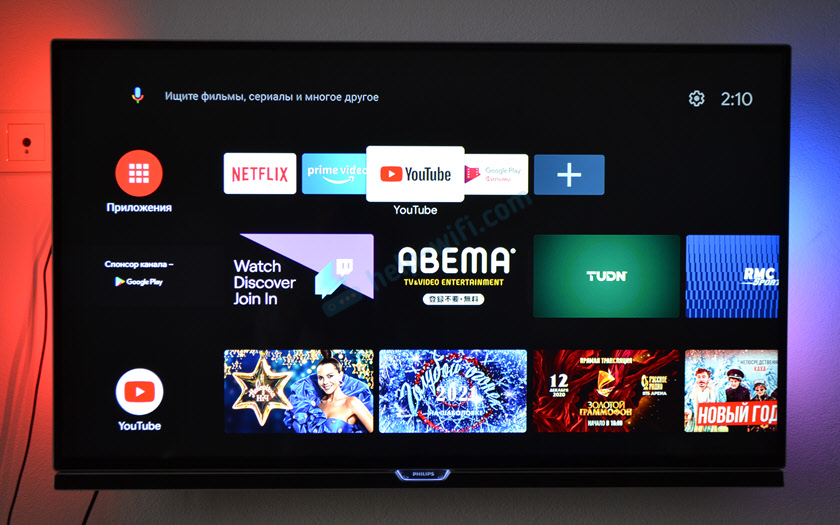
Ja vēlaties, pašu prefiksu var paslēpt televizors (piemēram, pielīmēts pie divpusējās lentes). Tikai ar nosacījumu, ka tālvadības pults ir savienots caur Bluetooth un tai nav nepieciešama tieša prefiksa redzamība.
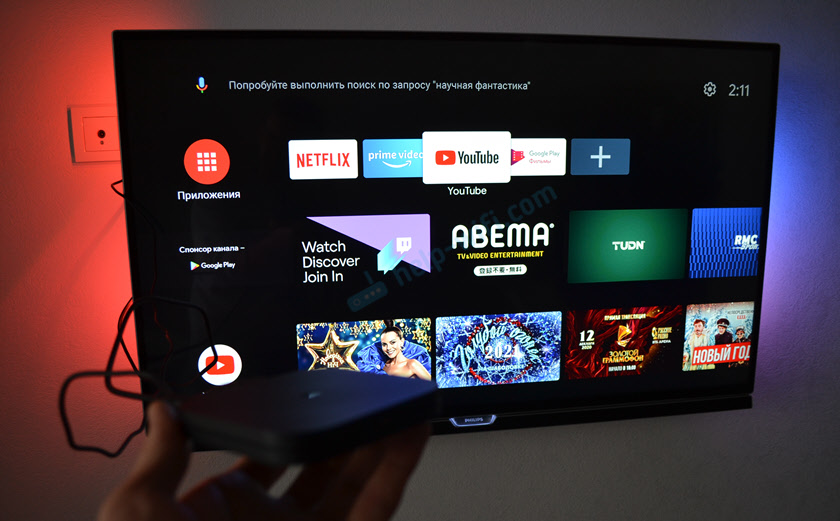
Kontrolēt.

Es arī iesaku iepazīties ar šādiem rakstiem:
- Xiaomi Mi Box S: Kā izveidot savienojumu ar TV un konfigurēt?
- Xiaomi Mi TV Stick: Pārskats, pārskati, atbildes uz jautājumiem, salīdzinājums ar MI Box S, problēmu risināšana
- Kā savienot Xiaomi Mi TV nūju, konfigurēt un izmantot prefiksu?
Tajās es detalizēti parādīju, kā izveidot savienojumu, konfigurēt un izmantot viedos televizorus parastos televizoros. Meklējiet vēl noderīgākus un interesantākus rakstus sadaļā "Smart TV prefiksi".
Ja televizors ir ļoti vecs un nav hdmi-in
Ja vēlaties, šādu prefiksu var savienot pat ar ļoti vecu televizoru. Varbūt pat uz kineskopu. Galvenā problēma ir tā, ka vecajā televizorā parasti nav HDMI ievades. Šajā gadījumā jums ir nepieciešams video signāla pārveidotājs. Tas ir kaut kas līdzīgs adapterim no HDMI līdz RCA (tulpe). Vienkārši ierakstiet meklēšanu "Video Signal HDMI pārveidotājs AV", un jūs sapratīsit, kura ierīce ir apšaubāma.

Vēl viena iespēja - viedā prefiksa pirkšana ar AV izvadi. Bet tagad to ir ļoti maz tirgū.
Citi veidi, kā padarīt viedo televizoru un savienot veco televizoru ar internetu
Spriežot pēc tā, ko viņi meklē internetā, daudzi vēlas izveidot viedo televizoru ar tālruni Android, planšetdatorā, klēpjdatorā, personālajā datorā, adapterī (kā es to saprotu, izmantojot Mirascreen vai anycast adapteri).
Raksta sākumā es jau rakstīju, ka labākais veids ir prefiksa izmantošana. Es par to sīkāk runāju rakstā. Bet, lai pilnībā aizvērtu šo problēmu, apskatīsim citus risinājumus.
Tālruņa (viedtālruņa) izmantošana Android vai planšetdatorā
Ja godīgi, es pat nezinu, kā parasto televizoru pārvērst viedajā televizorā, izmantojot Android viedtālruni. Es varu pieņemt tikai vairākas iespējas:
- Tulkojiet attēlu no tālruņa vai planšetdatora televizora ekrānam. Labi, teiksim. Bet tam televizoram ir jāatbalsta šī tehnoloģija (Chromecast, Miracast vai Airplay). Un, ja televizors nav gudrs, tam nav Wi-Fi, tad tas neatbalsta šīs tehnoloģijas (jūs varat redzēt īpašības). Lai to izdarītu, jums jāizveido savienojums ar televizoru vai visu to pašu viedo konsoli (kāpēc tad tālrunis?) vai Chromecast/Miracast adapteris (sīkāka informācija rakstā). Bet vai ir kāda nozīme? Es domāju, ka nē. Turklāt pilna aizpildīta gudra.
- Pievienojiet to pašu planšetdatoru vai tālruni HDMI ar televizoru (visbiežāk jums ir nepieciešams īpašs adapteris vai kabelis).
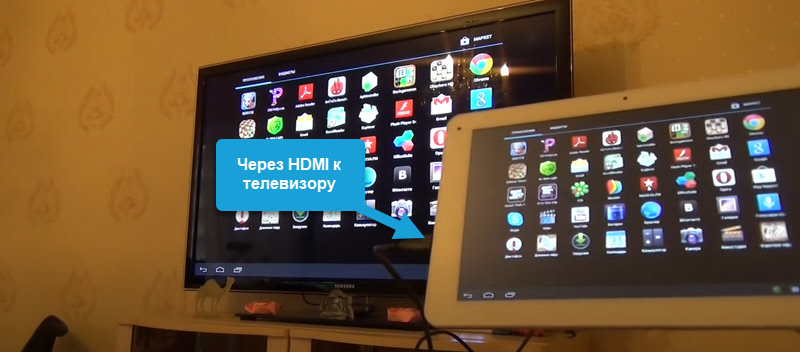 Var būt. Bet risinājums ir arī tik -To, godīgi sakot. Tikai attēls no tā paša planšetdatora dublējas televizorā.
Var būt. Bet risinājums ir arī tik -To, godīgi sakot. Tikai attēls no tā paša planšetdatora dublējas televizorā.
Es priecāšos redzēt jūsu iespējas komentāros. Varbūt man kaut kas pietrūka.
Smart TV, izmantojot klēpjdatoru vai datoru
Arī kā opcija. Bet tas vairs nebūs viedais televizors no klēpjdatora, bet gan televizors kā monitors. Parasti ir kāds vecs klēpjdators, kuru vēlaties kaut kur izmantot.
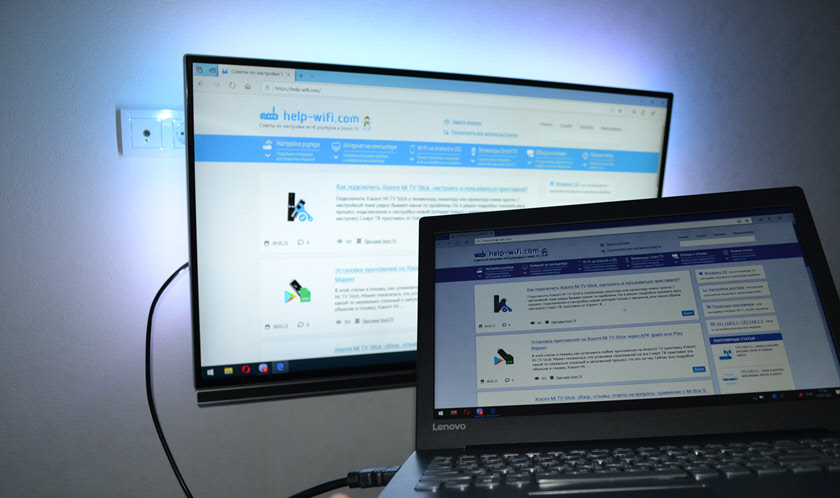
Jūs varat savienot televizoru ar klēpjdatoru vai datoru, izmantojot HDMI vai VGA kabeli. Šeit ir instrukcijas:
- Kā savienot televizoru ar datoru, izmantojot HDMI
- Kā savienot klēpjdatoru ar televizoru, izmantojot HDMI? LG TV piemērā
Attēls no datora tiks parādīts televizorā. Ir grūti saukt šo viedo televizoru, piekrītu. Bet, no otras puses, šī kombinācija darbosies gandrīz vienādas funkcijas. Izmantojot pārlūkprogrammu, jūs varat ieslēgt jebkuru filmu, TV kanālus, skatīties to pašu YouTube. Jūs pat varat spēlēt spēles. Jūs varat pārvaldīt, izmantojot peli un tastatūru (ir ieteicams savienot bezvadu). Nav tik ērti kā prefiksa gadījumā, bet tā ir diezgan darba metode.
Izmantojot hromekasta vai brīnumaino adapteri
Ir īpaši adapteri, kuri, izveidojot savienojumu ar HDMI ievadi parastajā televizorā, ļauj parādīt attēlu no tālruņiem (gan no Android, gan iOS), planšetdatoriem vai datoriem. Neizmantojot vadus. Šie adapteri izskatās kaut kas līdzīgs šim:
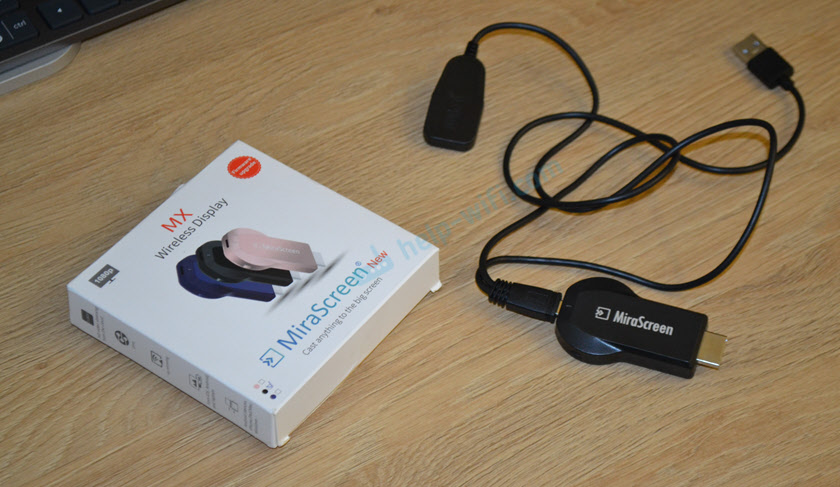
Atkarībā no adaptera jūs varat vai nu tulkot saturu no noteiktām lietojumprogrammām (piemēram, video no YouTube lietojumprogrammas, izmantojot Chromecast adapteri), vai arī pilnībā dublējiet televizora ierīces ekrānu. Bet jums jābūt gatavam faktam, ka attēla izvadē un citām kļūmēm var būt kavēšanās.
Lai ilgu laiku nerunātu par šiem adapteriem, es vienkārši atstāšu saites uz atsevišķiem rakstiem. Ja interesē, lasiet.
- Miracast, Airplay, DLNA adapteris TV. Kas ir Mirascreen un anycast?
- Kā savienot Android, iPhone, klēpjdatoru, izmantojot Mirascreen vai jebkuru, uz televizoru Miracast un Airplay?
Šādu adapteri var savienot ar jebkuru televizoru, pat kas bez viedā televizora. Nu, ņemiet vērā, ka šī nav vieda konsole, šajos adapteros nav instalētas operētājsistēmas, lietojumprogrammas utt. D. Tos var izmantot tikai bezvadu attēlu pārraidei no mobilās ierīces vai klēpjdatora uz TV ekrānu.
Izmantojot PlayStation vai Xbox Game Consoles
Spēļu konsolēs varat skatīties to pašu YouTube vai Netflix. Gandrīz jebkura konsole no Sony vai Microsoft ir piemērota. Jaunākais šodienai: PlayStation 5, Microsoft Xbox Series X, Xbox Series S. Arī PS 4, viss darbojas labi. PlayStation Store spēļu un lietojumprogrammu veikalā es pat atradu Megogo. Varbūt ir lietojumprogrammas un citi tiešsaistes kinoteātri. YouTube vietnē PS 4 darbojas bez problēmām. Tas nekavējoties tika uzstādīts.

PS 5 jūs pat varat iegādāties tālvadības pulti.
Ir arī daudz lietojumprogrammu dažādu video satura skatīšanai un mūzikas klausīšanai Microsoft Store spēles un lietojumprogrammās. Piemēram: Apple TV, Netflix, Twitch, Plex, Spotify.
secinājumi
No gandrīz jebkura televizora jūs varat izveidot viedu televizoru ar iespēju izveidot savienojumu ar internetu, bet jūs nevarat iztikt bez papildu ierīcēm. Labākais variants ir viedās TV prefikss operētājsistēmā Android vai Apple TV. Ja jums ir spēļu konsole, tad tas zināmā mērā var aizstāt šādu prefiksu.
Ja nav vēlmes vai iespēja iegādāties prefiksu, varat mēģināt pārvērst televizoru par viedtālruni, izmantojot viedtālruni, planšetdatoru, veco klēpjdatoru vai datoru.
Es labprāt atbildēšu uz jūsu jautājumiem komentāros. Ja jums ir interesanta informācija vai daži dzīves jēgas par šī raksta tēmu - dalieties! Es būšu pateicīgs. Vislabākie novēlējumi!

